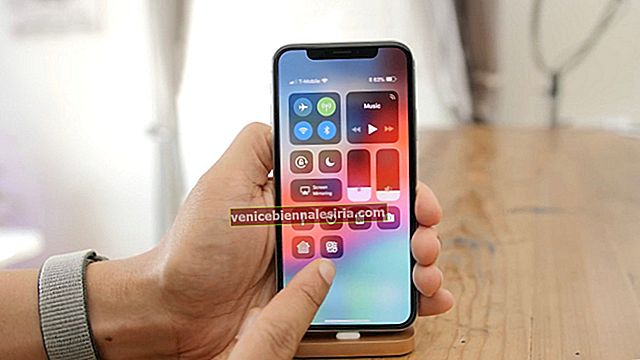На Mac, когда вы щелкаете папку правой кнопкой мыши, опция по умолчанию - «Открыть как новую вкладку». Если вы предпочитаете открывать папки в новом окне, вам придется сделать что-то еще.
Есть два пути выхода из этой ситуации. Вы можете использовать клавиши и щелчки мыши, чтобы открывать новые окна для каждой папки, или вы можете просто изменить свои предпочтения, чтобы опция запускалась по умолчанию.
Как открывать папки в новой Windows вместо вкладок в Mac OS X Finder
В этой статье мы представили два различных варианта открытия папок в новых окнах. Вы можете выбрать подходящий именно вам:
Метод 1. Используя клавишу Option и щелкните правой кнопкой мыши
Шаг 1. Откройте окно, в котором хранится нужная папка.
Шаг 2. Теперь нажмите клавишу выбора и щелкните папку правой кнопкой мыши.
Шаг 3. Появится небольшой экран. Обратите внимание, как параметр «Открыть в новой вкладке» меняется на «Открыть в новом окне».
Шаг 4. Щелкните по нему, и у вас откроется новое окно для вашей папки.
Метод 2: сделать новую Windows опцией по умолчанию
Шаг 1. Нажмите на «Finder» на рабочем столе Mac.
Шаг 2. Выберите «Настройки».

Шаг 3. Снимите флажок напротив «Открывать папки во вкладках, а не в новых окнах».

Шаг 4. После отключения опции, в следующий раз, когда вы захотите открыть папку, просто нажмите клавишу «Command» и дважды щелкните папку, как обычно.
Шаг 5. Папка откроется в новом окне. Вы всегда можете повторить описанный выше процесс и установить флажок, чтобы вместо окон росли вкладки.
Хотите узнать больше о таких статьях? Не стесняйтесь делиться с нами своими мыслями и отзывами в разделе комментариев.